こんにちは!
ゆうやけです!
いきなりですが、Notionをどのように活用していますか?
メモ帳やプロジェクト管理、タスク管理などで活用している人が多いのではないでしょうか。
Notionに詳しくない方は、以下の記事が参考にしてみてください!
操作方法については、平岡さんの動画がとてもわかりやすいです!
私のおすすめのNotion活用法ですが、「日記」です!
なぜなら、日々の生活を記録をするだけではなく、習慣化のモチベーションアップに繋げることができるからです。
具体的な説明や作り方などをこれから詳しく解説していきます!
- Notionで日記を作ることで、習慣化のモチベーションがアップする理由
- Notionでの日記の作り方
Notionで日記を作ることで、習慣化のモチベーションがアップする理由
①自分の頑張りを可視化することができる
例えば、毎日の習慣にしたいこととして、
- ストレッチをする
- 読書をする
などの項目があったとします。
それを達成できたら、カレンダーにチェックマークをつけることができるんです。
このチェックマークは絵文字なら何でもいいのですが、私は金メダルにしています!
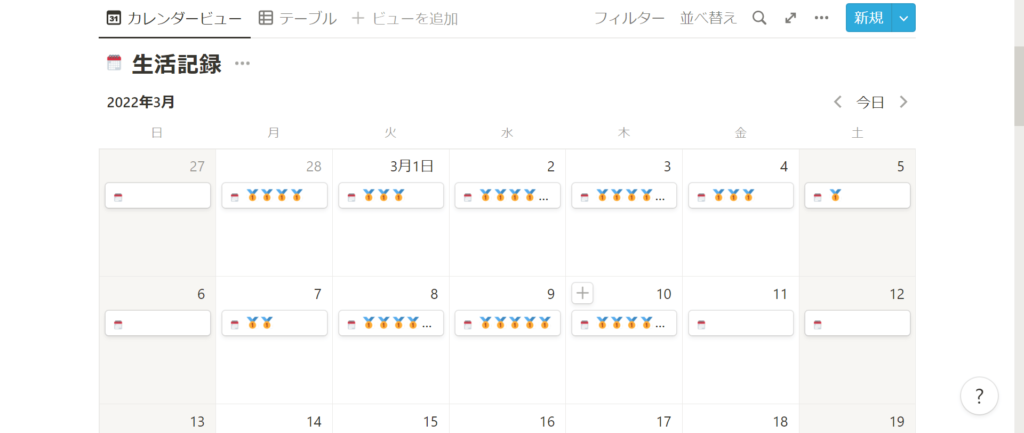
学校のラジオ体操でもらった出席シールを連想しませんか?
「最高の体調」という本で書かれていたのですが、人間はたとえ無意味な報酬であってもフィードバックがあることでモチベーションがあがるそうです。
習慣にしたいことを実際に達成できたら、チェックマークをつけるという結果(フィードバック)が得られることで、モチベーションがあがると言えるでしょう。
②自分の頑張りを定性的に評価することができる
上で紹介した、「カレンダーにチェックマークをつける」という取り組みは、頑張りを可視化することを目的としていました。
それに加えて、Notionのデータベース管理を行うことによって、ある期間(例えば1ヶ月)でどれくらいチェックマークをつけることができたのかがわかります。
チェックマークの合計を比較することによって、

今月は頑張った!

今月はあまり頑張れなかった…来月頑張ろう
という風に、分析を通じて今後の活動に活かすことができます。
ここまで紹介してきた、Notionで日記をつけるメリットを見て、実際に作ってみたくなりませんか?
ここからは作り方の解説をしていきたいと思います。
作り方の解説
ここからは画像とともに1から日記を作る方法をご紹介します!
画像を多めでいきますので、ご安心ください。
ただ、
- 操作方法に不安がある
- 1から作るのは面倒臭い
という方もいらっしゃると思います。
そういった方のために、複製ができるテンプレートを以下にご用意しています。
ご自由にお使いください!
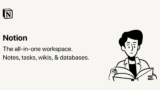
作り方の手順や工夫点などを知りたい方は、以降も読みすすめてもらえると嬉しいです。
それでは、解説スタートです!
カレンダーやデータベースを使った日記を作成
・ページを追加しましょう。
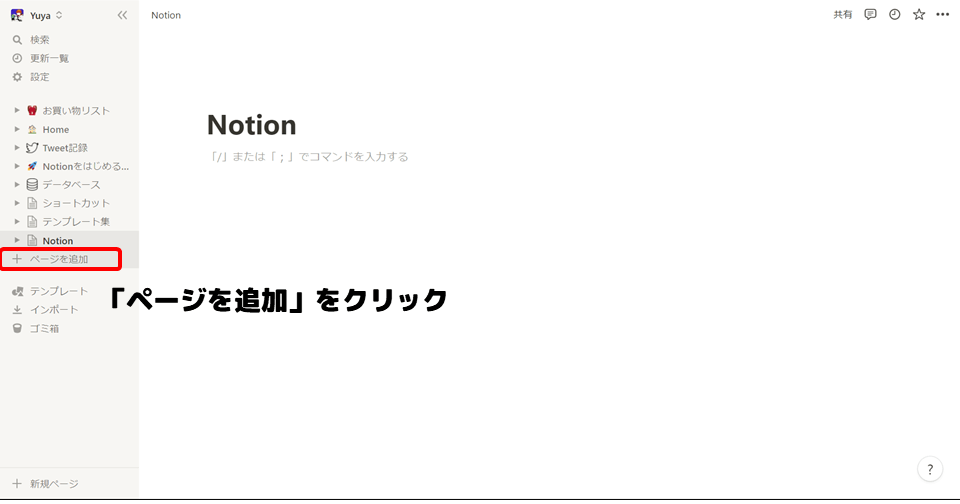
・題名にタイトル(ここでは、テンプレート_Daily)を記入します。 その後、「アイコンを追加」をクリックしましょう。
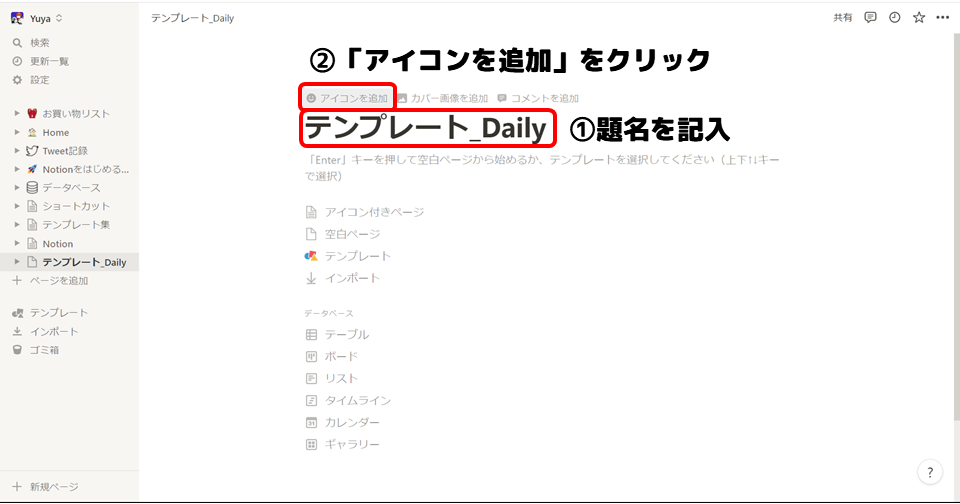
・自動的にアイコンが選択されると思います。そのアイコンをクリックして、お好みのアイコンに変更しましょう。
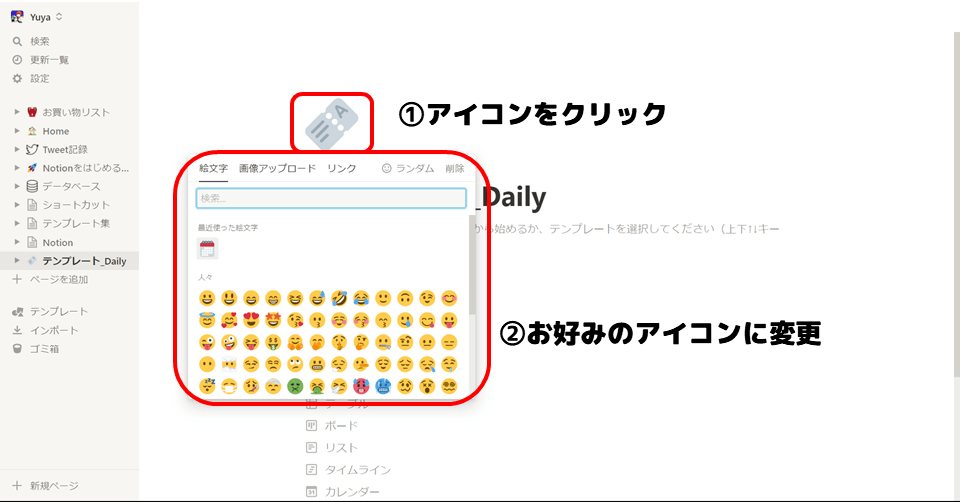
・カバー画像を追加しましょう。
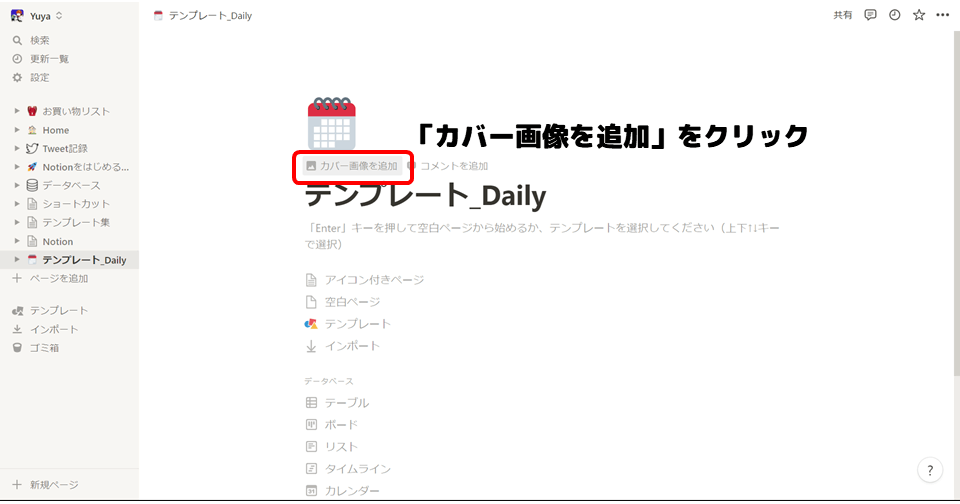
・「カバー画像を変更」や「表示位置を変更」して、自分好みにしましょう。今回使用したカバー画像も掲載しておきます。
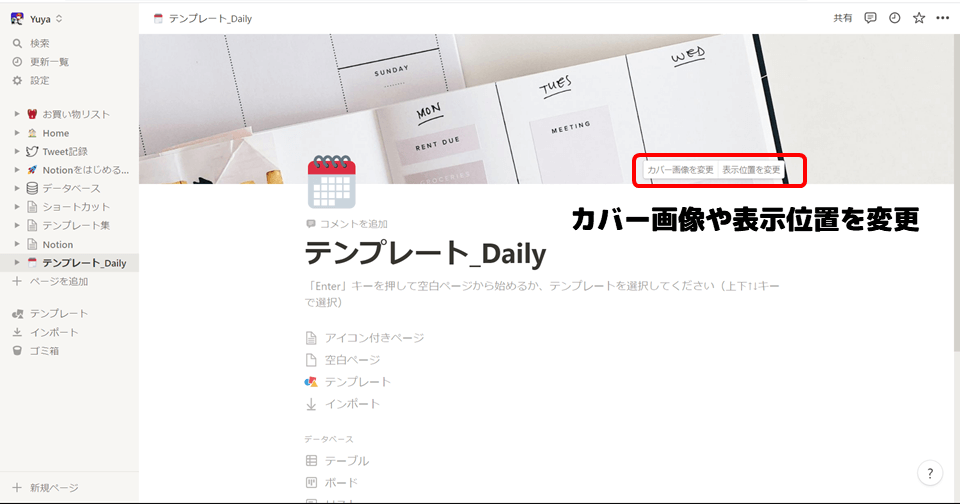

・ページの本文に「;カレンダー」または「/calender」と入力してカレンダーを作成しましょう。
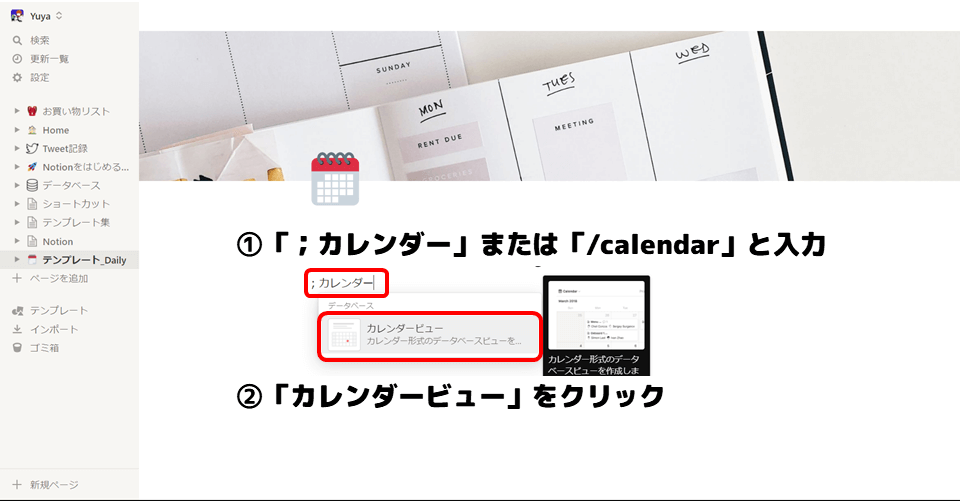
・「データソースを選択する」から、「新規データベース」をクリックしましょう。
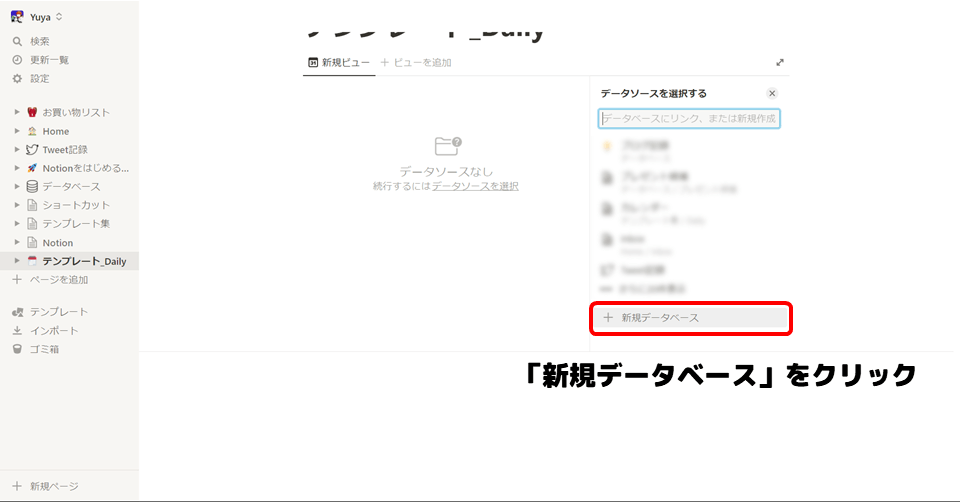
・カレンダーのタイトルを記入しましょう(また、タイトルの非表示もできます)。 また、カレンダーを大きく表示するために、余白を縮小しておきましょう。(余白を縮小したのが、後々良い効果をもたらします!)
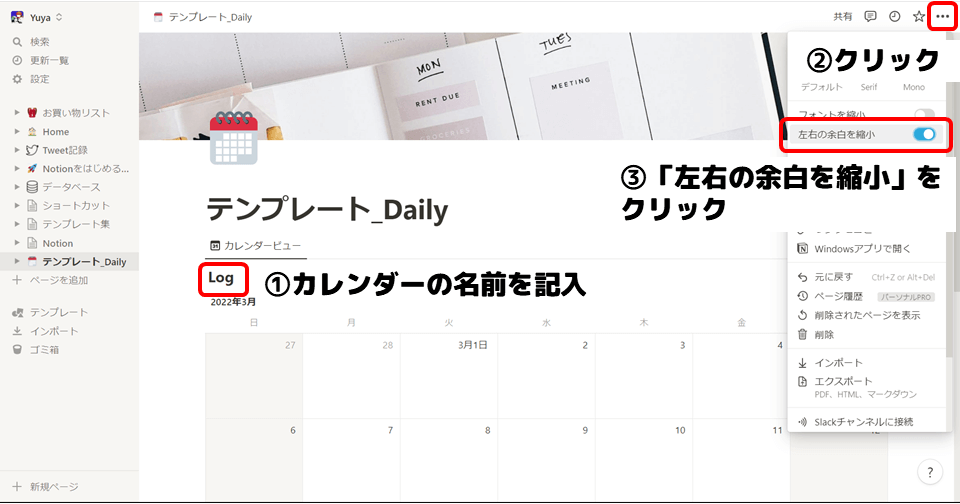
・「ビューを追加」をクリックしましょう。
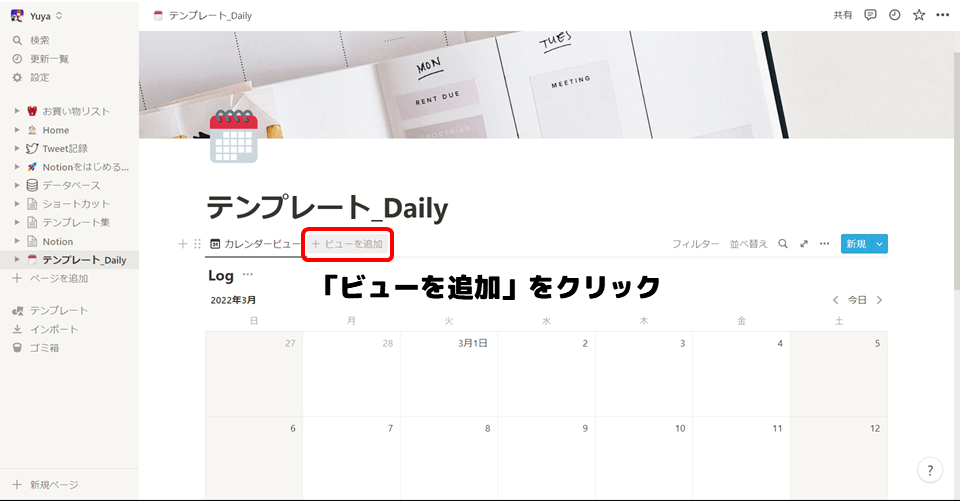
・「テーブル」を選択し、「完了」をクリックしましょう。
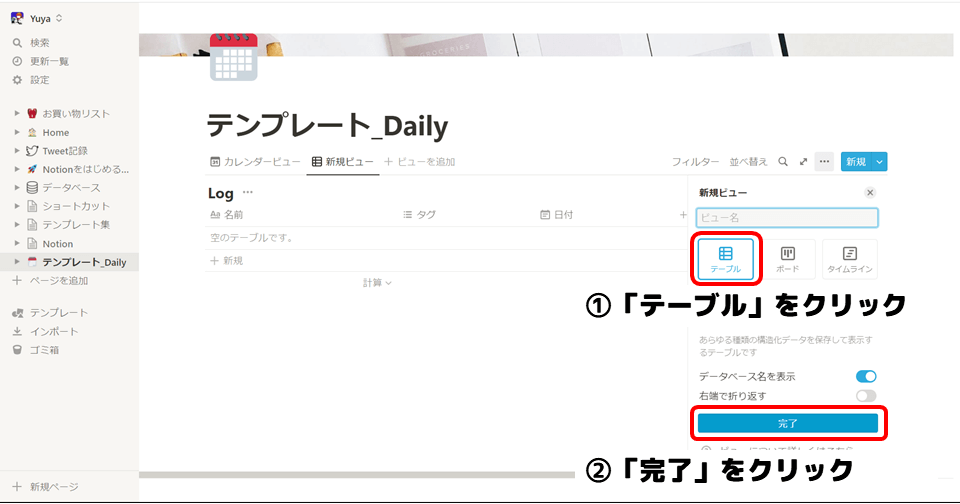
・×を押して閉じましょう(ビュー名を記入してもOKです)。
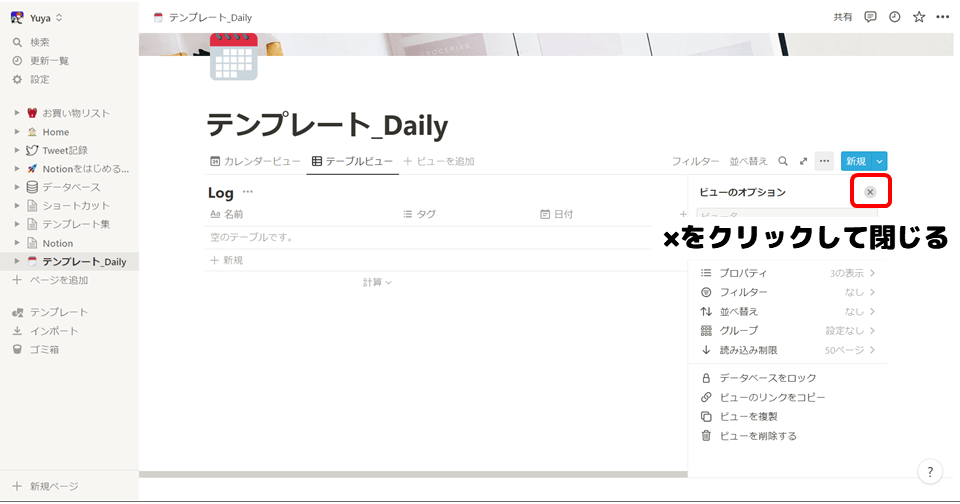
・これで大枠は完成です!ここまでお疲れ様でした。実際に日記を書きこんでみましょう! テーブルビューの「新規」をクリックしましょう。
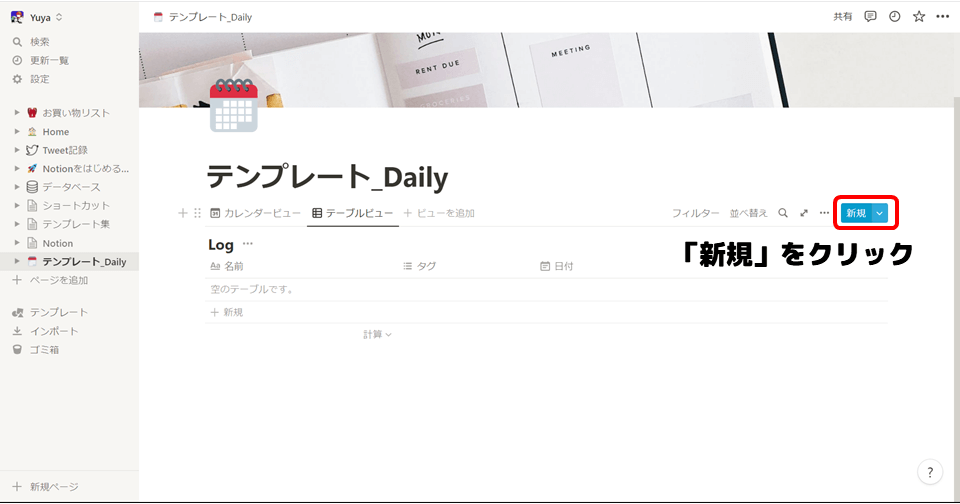
・題名(ここでは日記とします)と今日の日付を入力します。
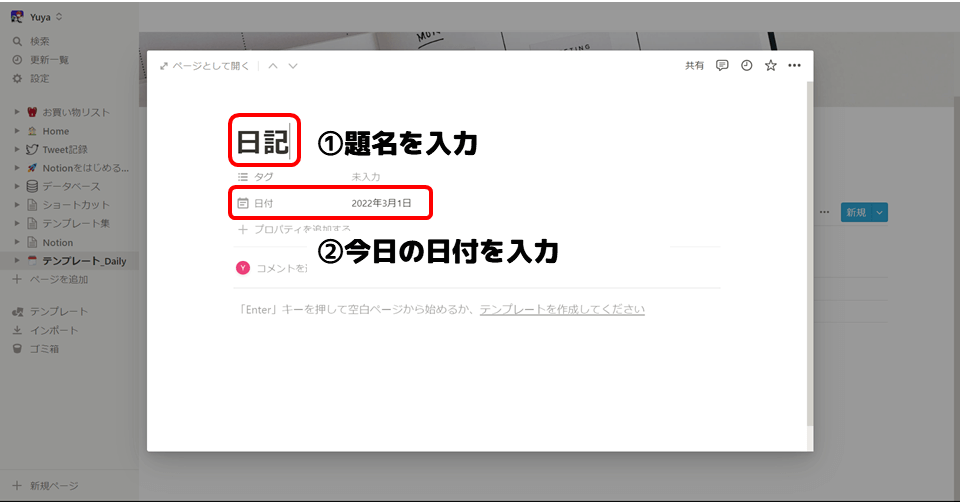
・「カレンダービュー」をクリックして切り替えると、入力が反映されていることが確認できます。
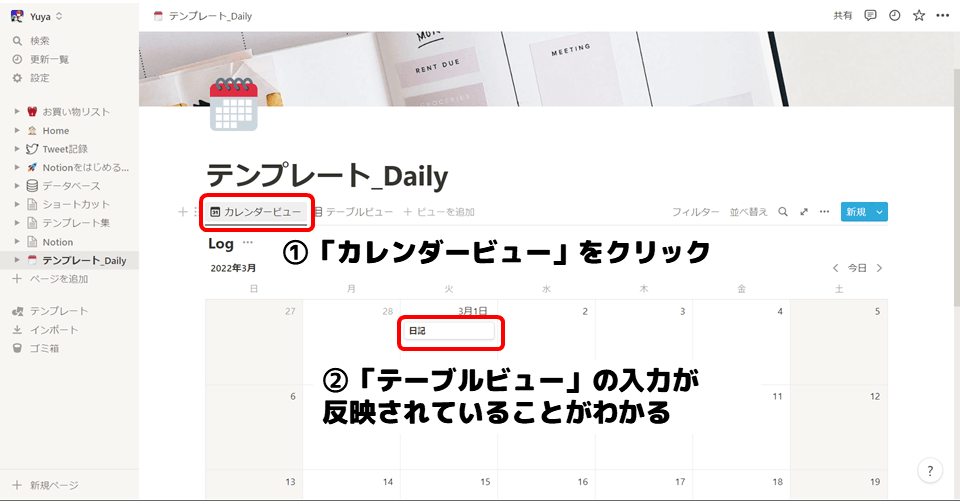
ハビットトラッカーの作成
・毎日の日記のひな型となるテンプレートを作成していきます。 まずはハビットトラッカー(習慣を書き留めるチェックリスト)を作成していきます。ページを追加しましょう。
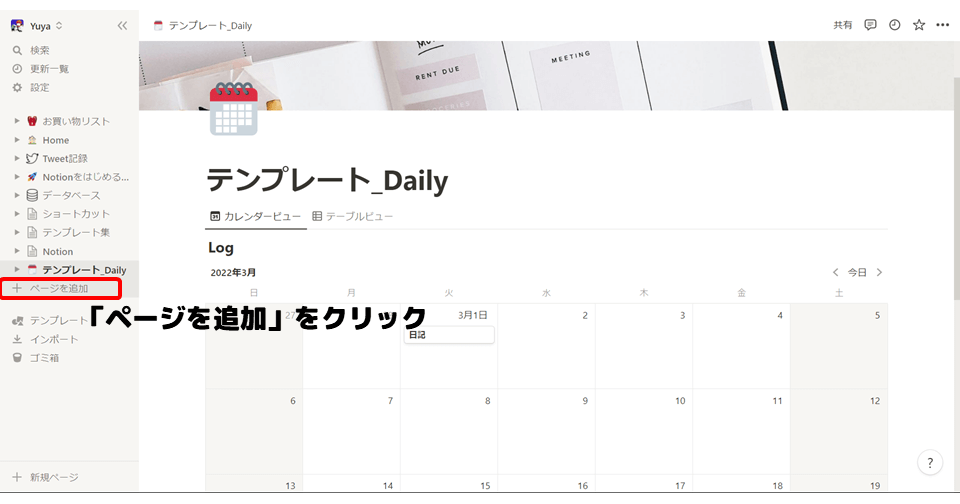
・題名に「HABIT TRACKER」と入力しましょう。
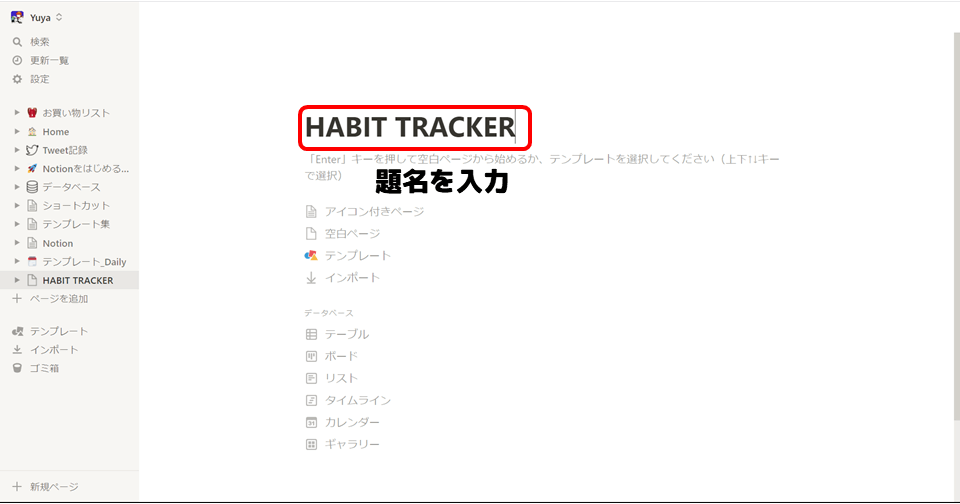
・「;テーブル」または「/table」と入力しましょう。
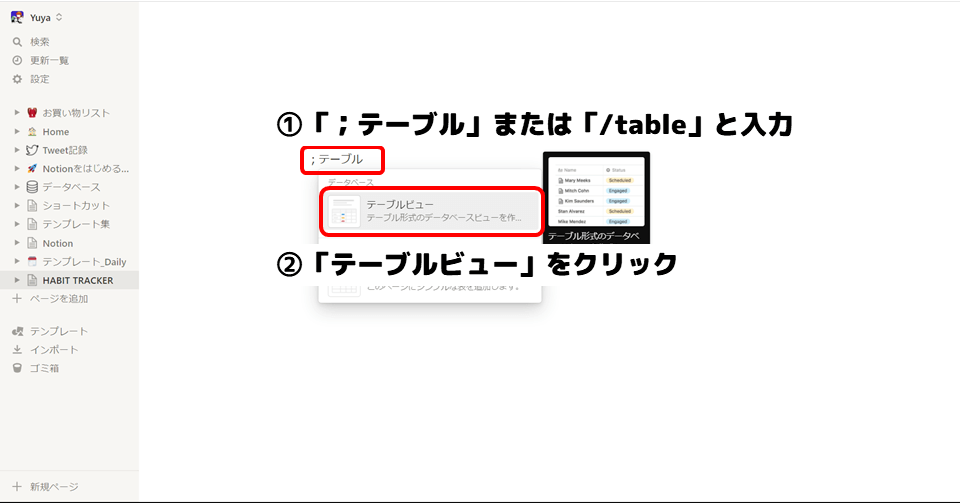
・「データソースを選択する」から、「新規データベース」をクリックしましょう。
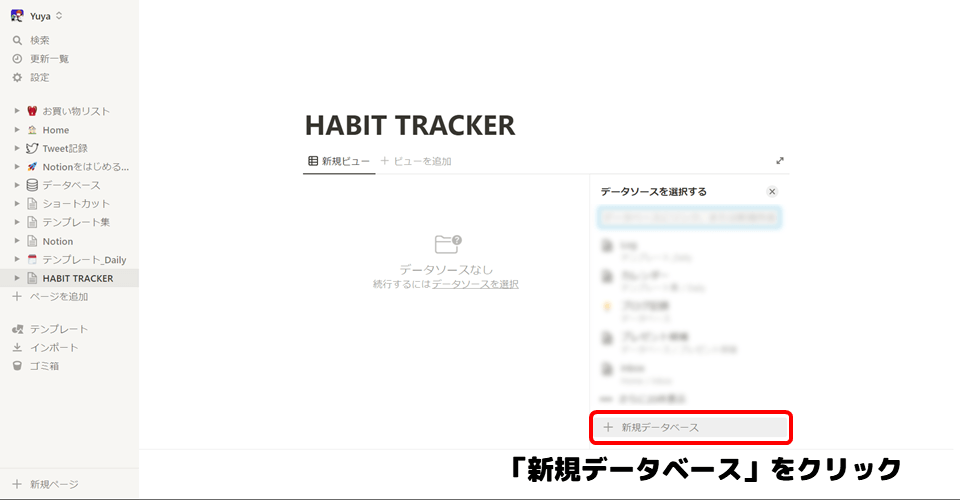
・データベースのタイトルを記入しましょう。
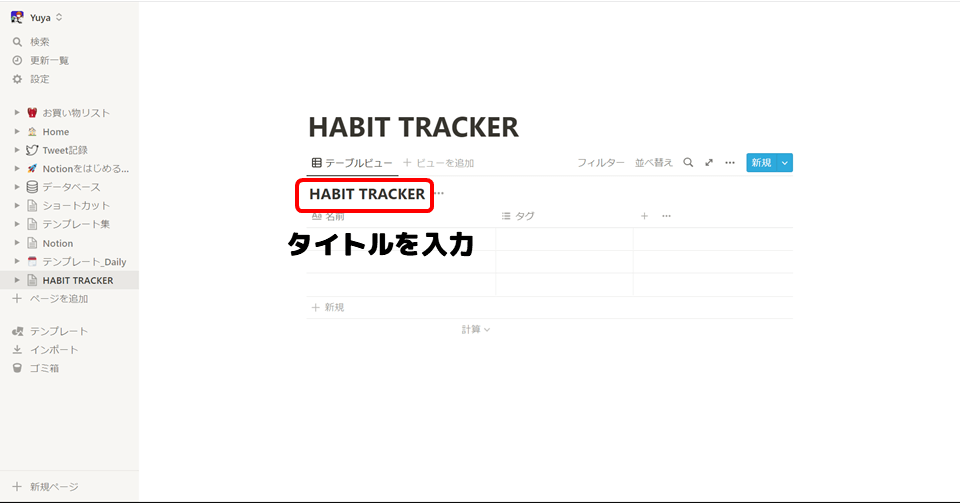
・「新規」をクリックしましょう。
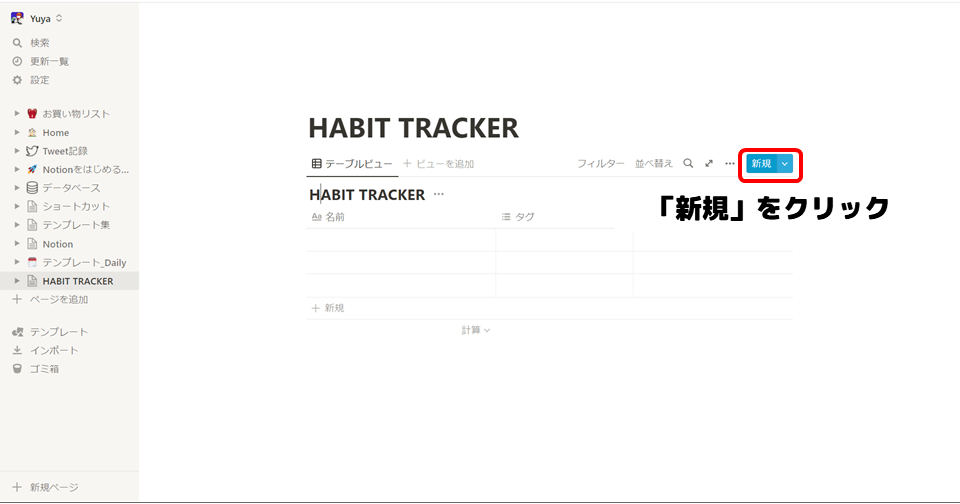
・「タグ」をクリックして、名前を習慣化したいこと(例として、読書とします)に変更しましょう。そして、「プロパティの種類」を「チェックボックス」に変更しましょう。
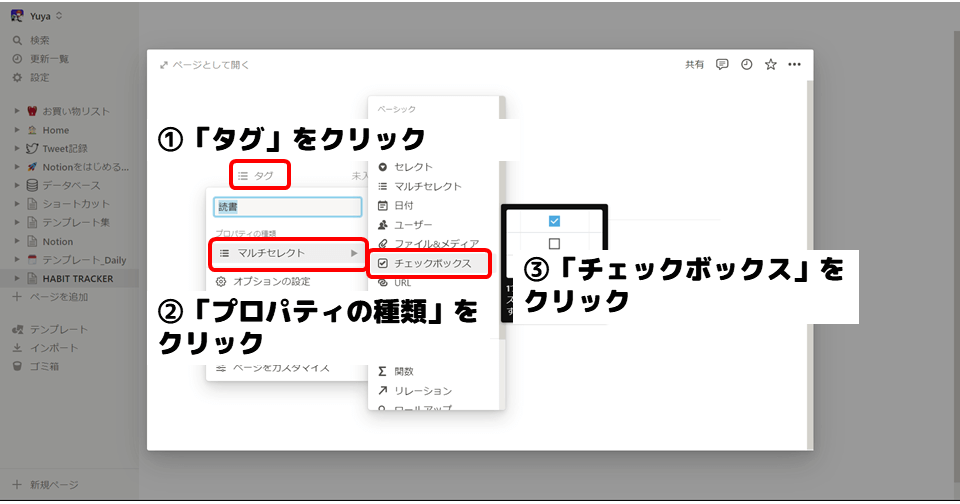
・他にも習慣化したいことを「プロパティを追加する」で書き込んでいきましょう。
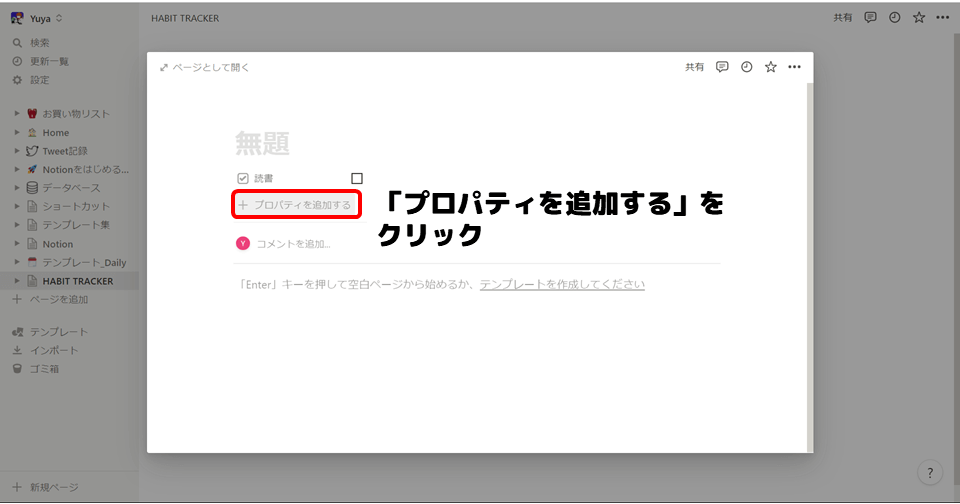
・プロパティの名前を「日付」とし、プロパティの種類を「日付」としたものも作成しましょう。
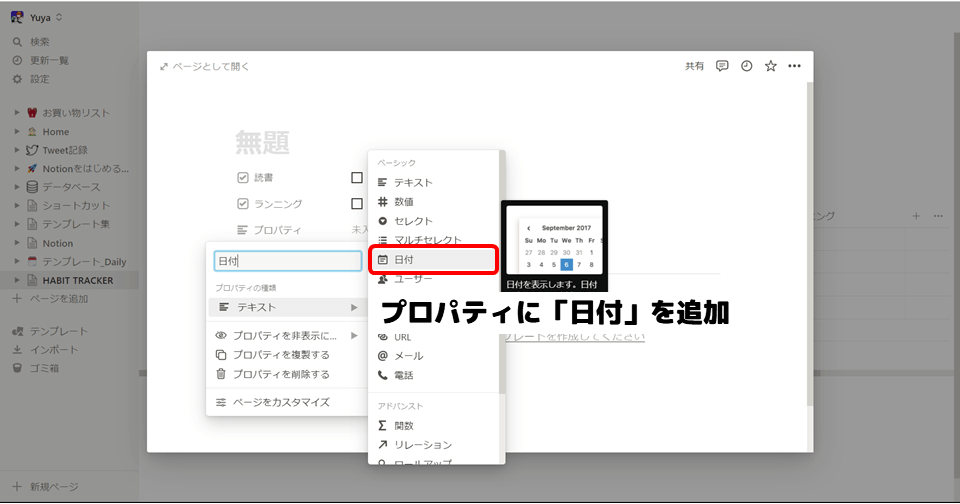
・記入が終わったら、もともとあったテーブル内のデータをすべて削除しましょう。
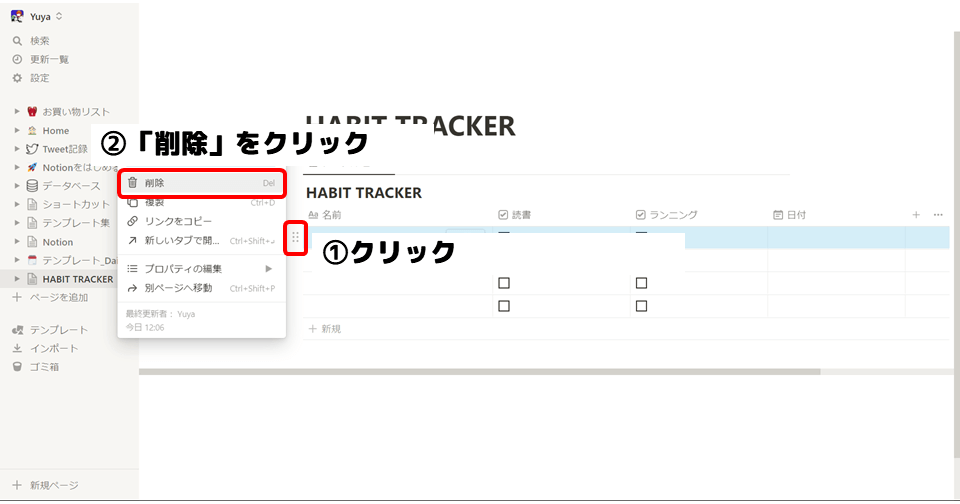
・一番下の列の「計算」からお好みの計算方法を選びましょう(「チェックあり」または、「チェックありの割合」がおすすめです)。
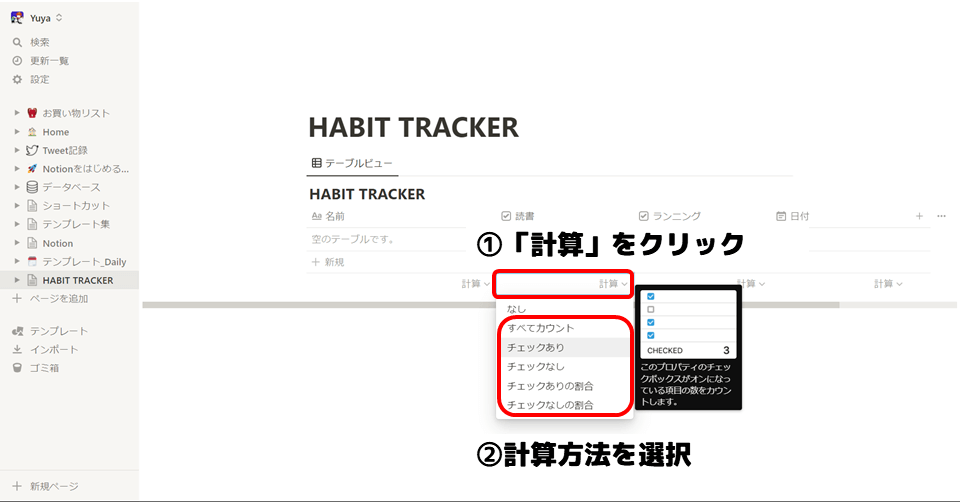
・以下の画像で例を示しますが、このように設定することで、チェック数を表示させることができます。
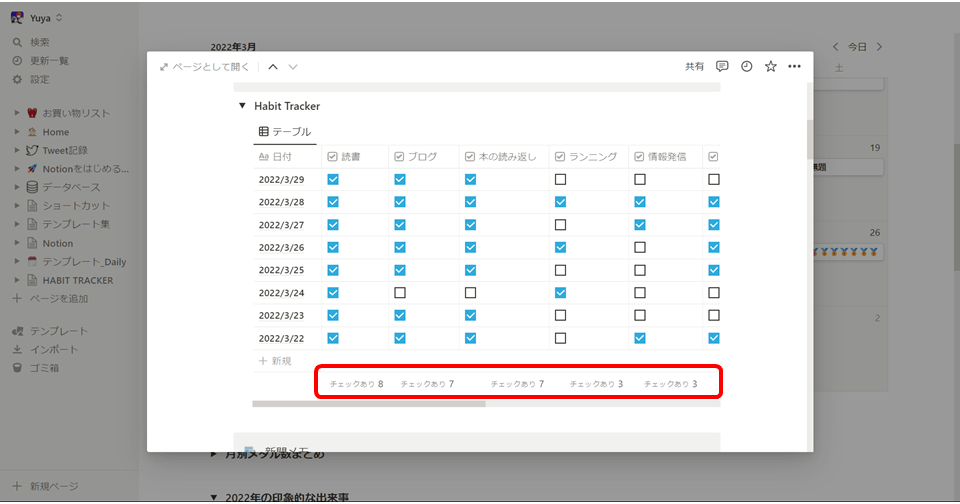
・これでハビットトラッカーの作成は終了です。
テンプレートの作成
・ここからは、テンプレートを作成していきます。「Daily」のカレンダービューに戻りましょう。そして、先程作成した「日記」をクリックしましょう。
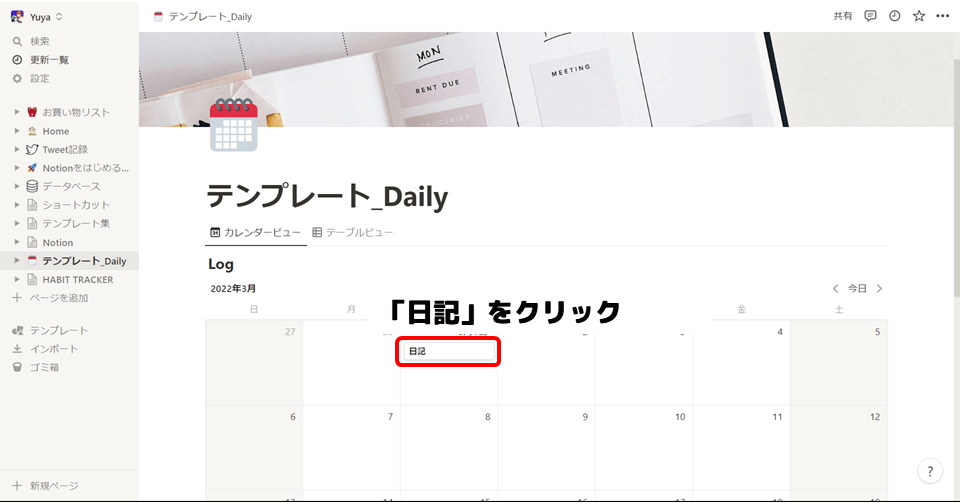
・タグをクリックし、名前をメダル数に変更しましょう。そして、「プロパティの種類」は「数値」にしましょう。
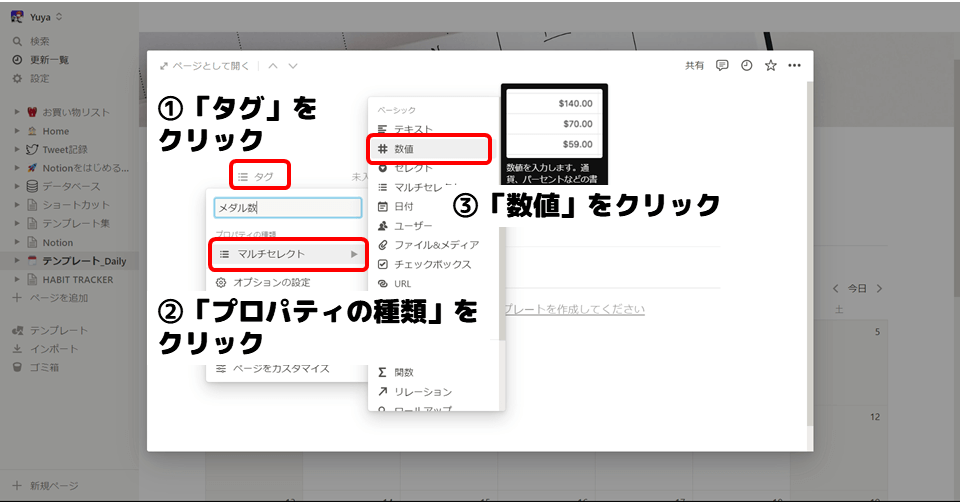
・題名を削除しましょう。それから「テンプレートを作成してください」とクリックしましょう。
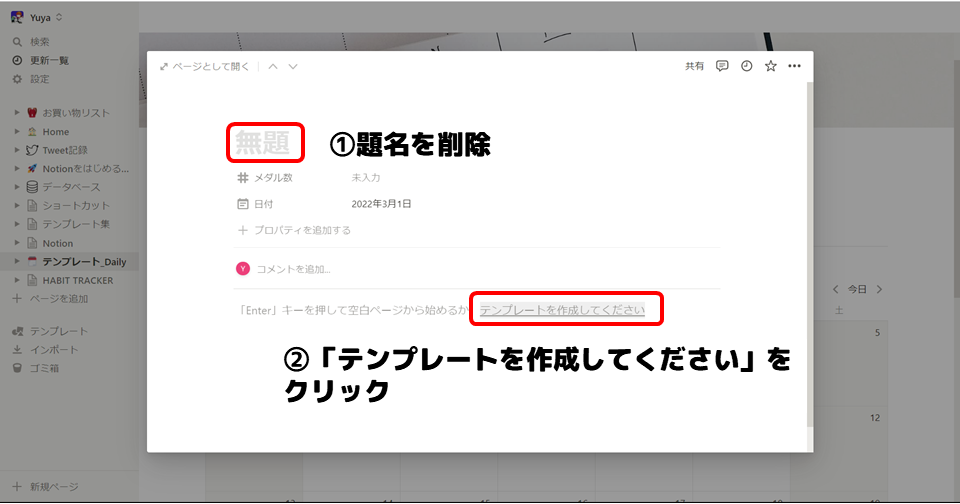
・題名を入力し、アイコンやカバー画像などをお好みで設定しましょう。
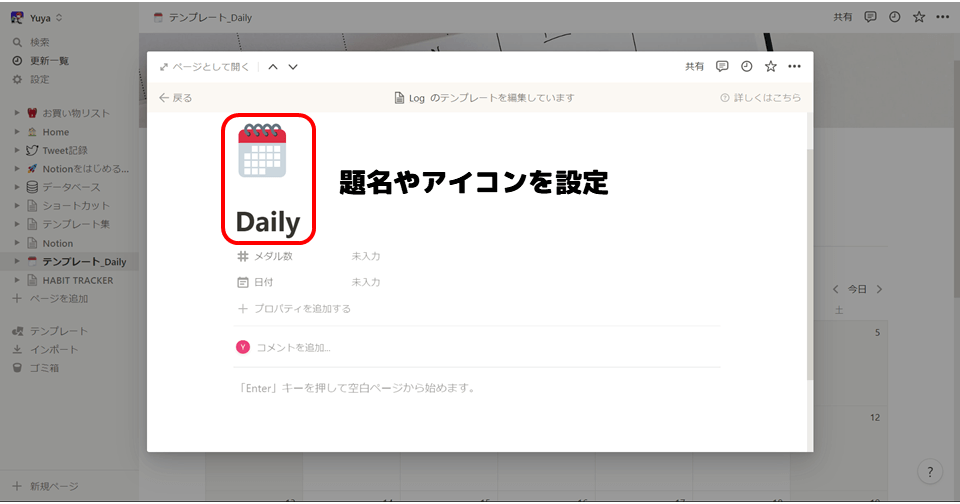
・「;トグル」または「/toggle」と入力して、トグルを作成しましょう。
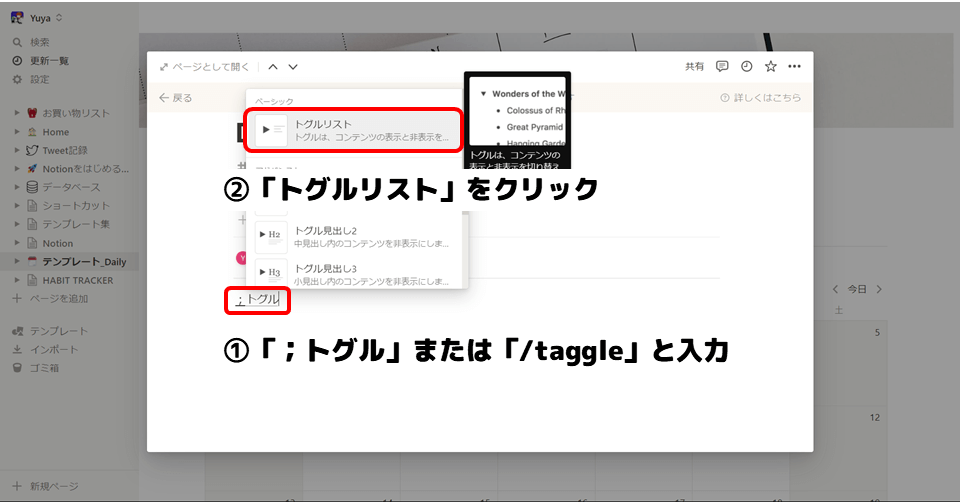
・トグルに「HABIT TRACKER」と記入しましょう。
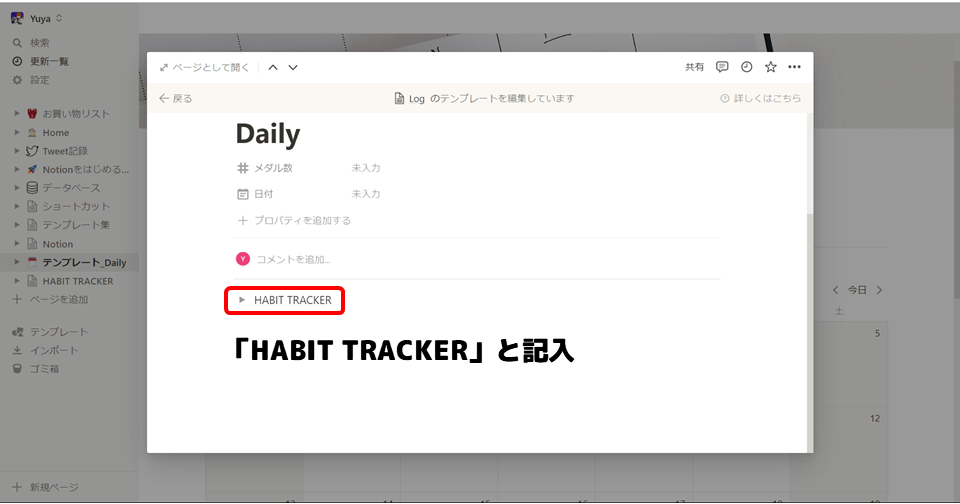
・次のブロックで、「;リンクドビュー」または「/linkedview」と入力しましょう。
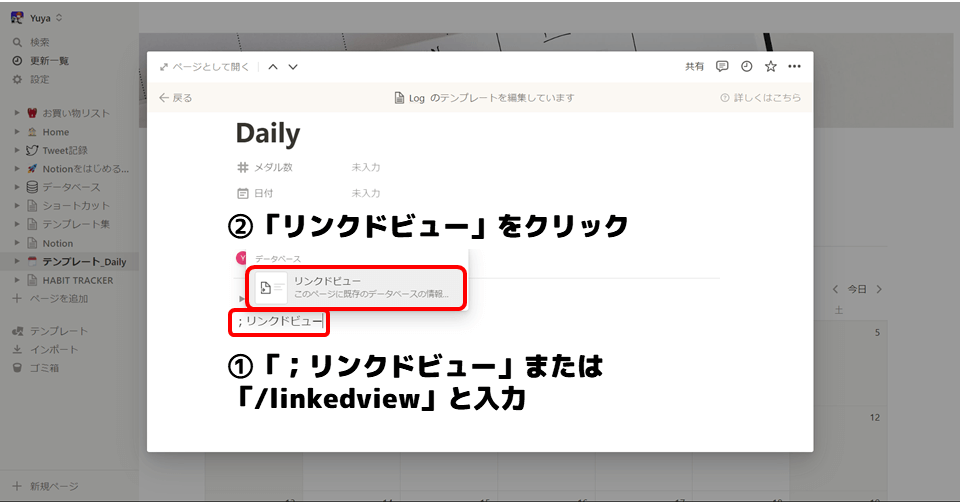
・「データソースを選択する」から「HABIT TRACKER」を選びましょう。
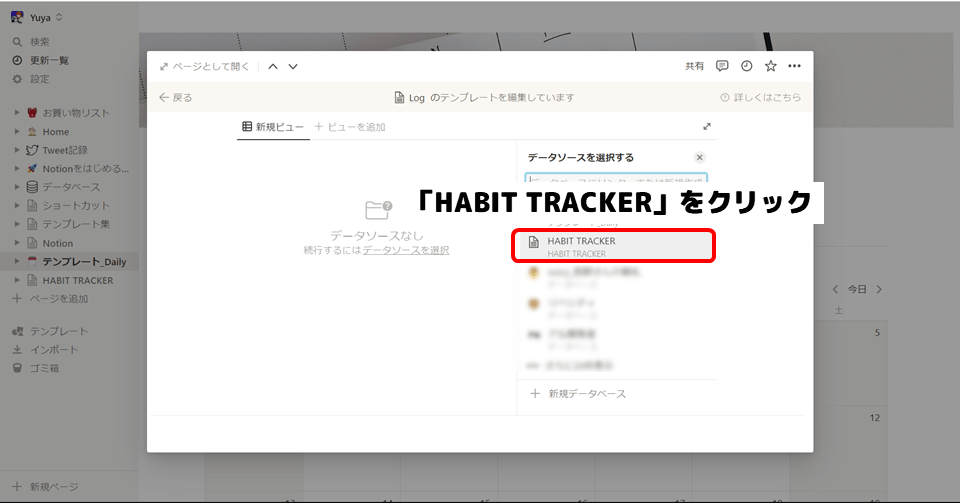
・「既存のビューをコピー」から「テーブルビュー」を選択します。
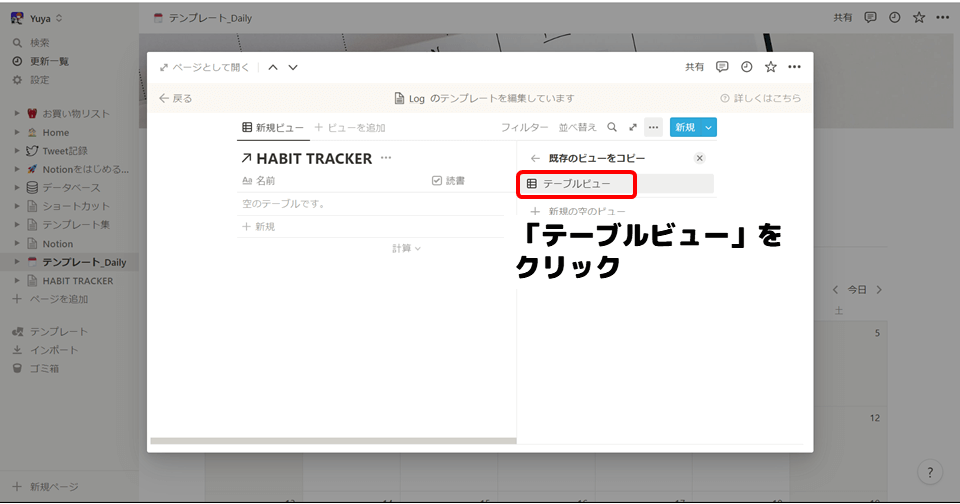
・ビューの名前をつけるか、×で閉じましょう。
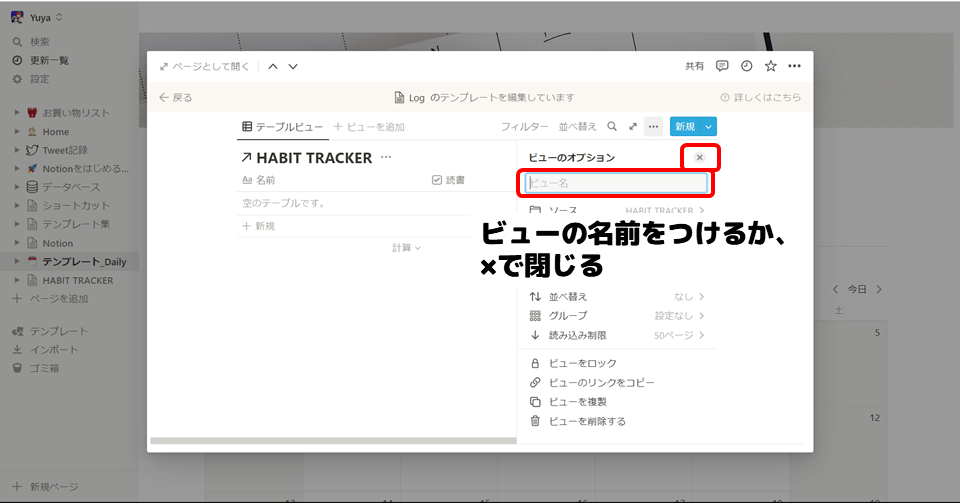
・「並べ替え」をクリックして、「日付」を選択しましょう。
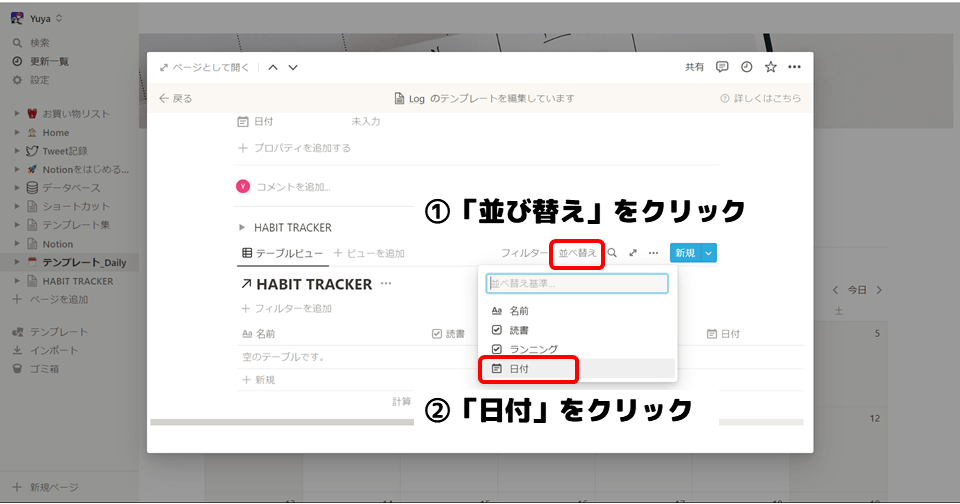
・「日付」が「降順」となるようにしましょう。これで最新のデータが一番上に表示されるようになります。
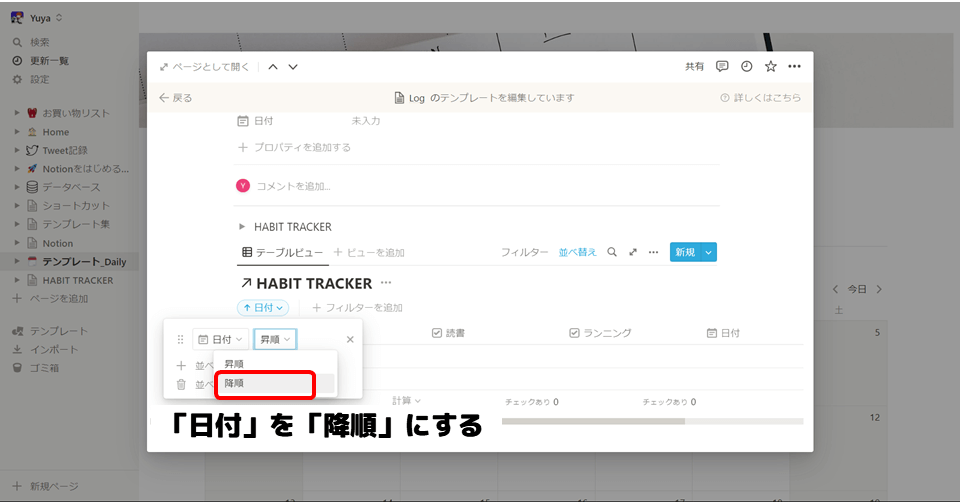
・トグルをクリックし、三角形が下向きになるようにしましょう。
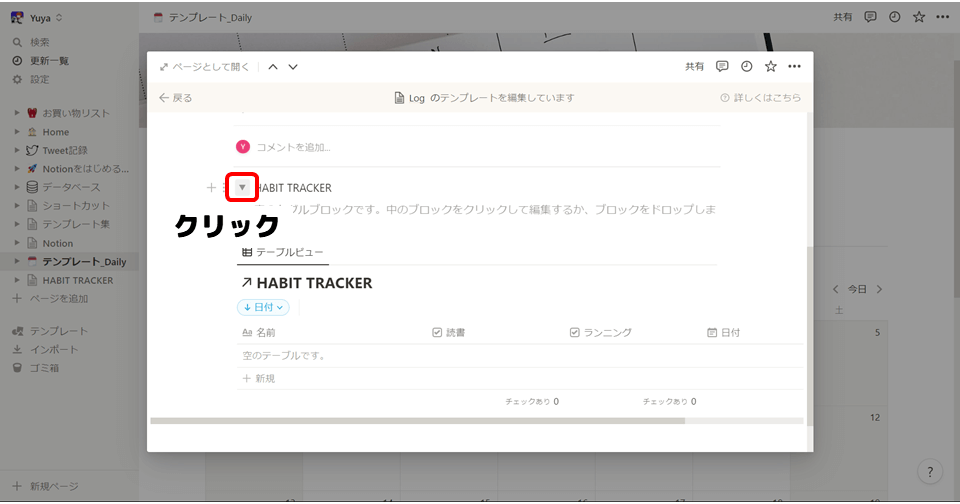
・「HABIT TRACKET」をドラッグして、移動させます。
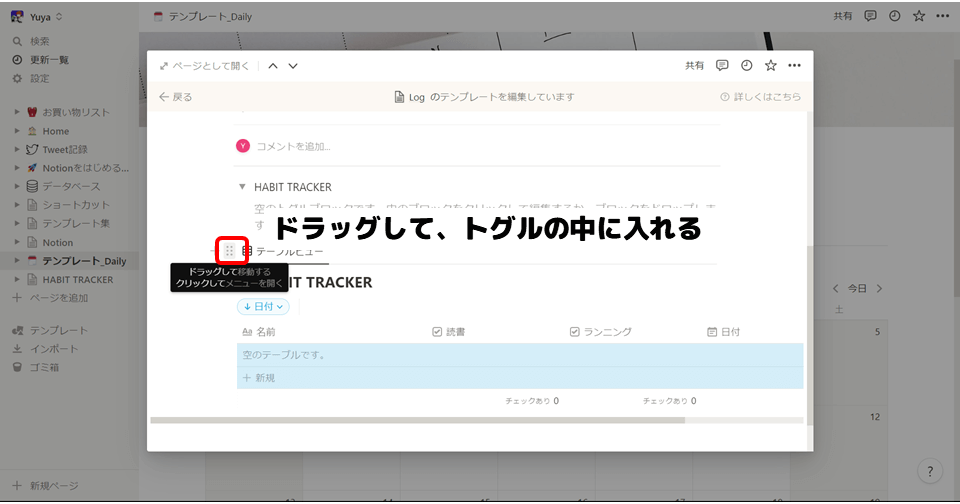
・これで簡単に、データベースの表示/非表示ができるようになりました。「戻る」をクリックすると、テンプレートの完成です!
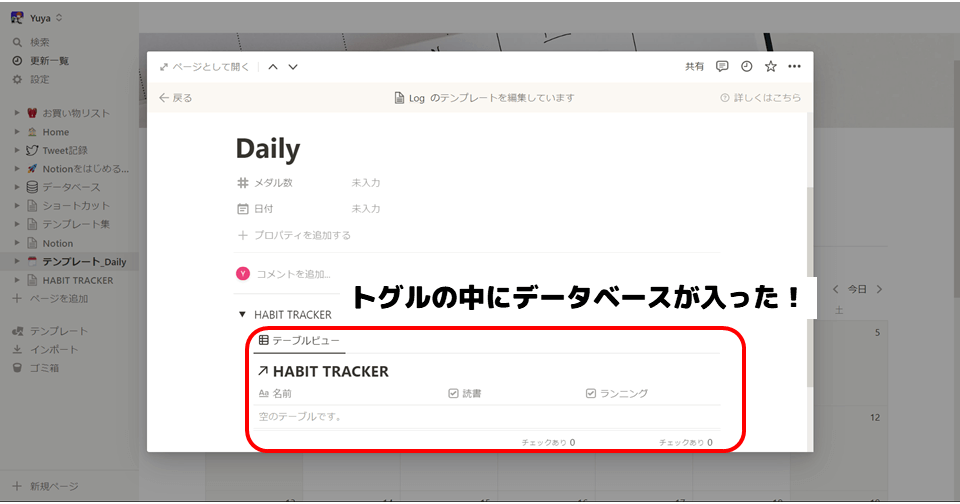
書き込む手順
・テンプレートの「Daily」をクリックしましょう。
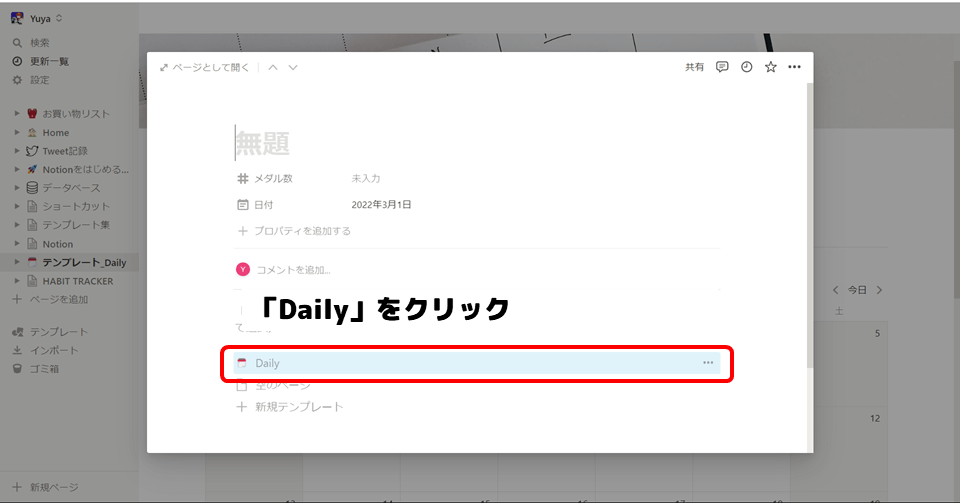
・「HABIT TRACKER」内の「新規」をクリックしましょう。
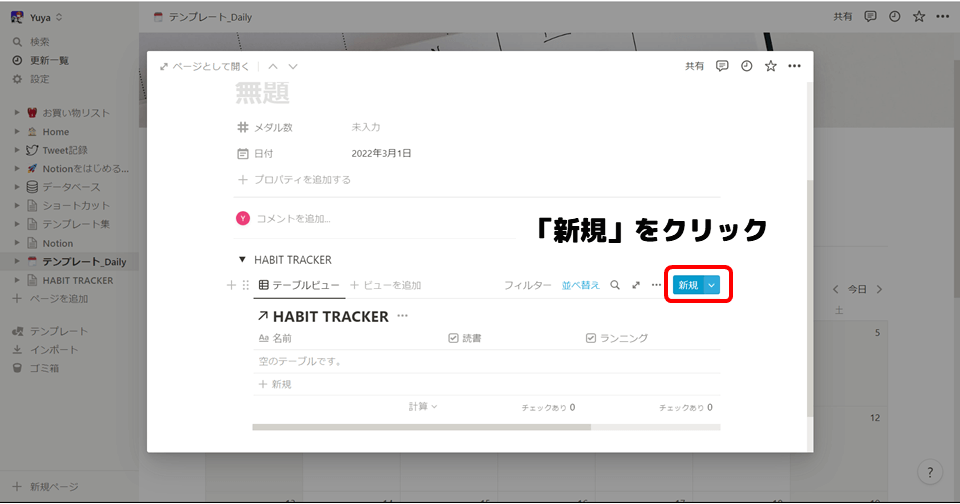
・題名に日付を記入し、達成できたものにチェックをつけましょう。
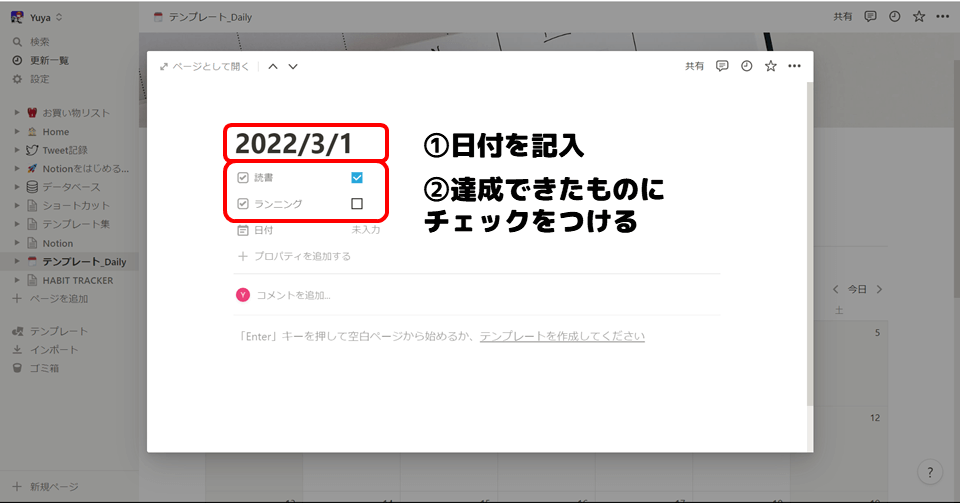
・「日付」も記入しましょう。
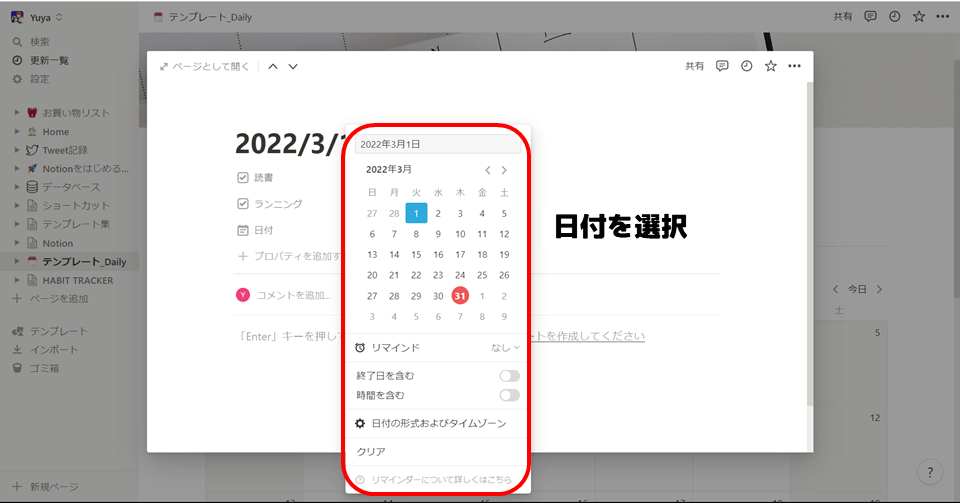
・Ctrl +[ を押してもとのページに戻ります。
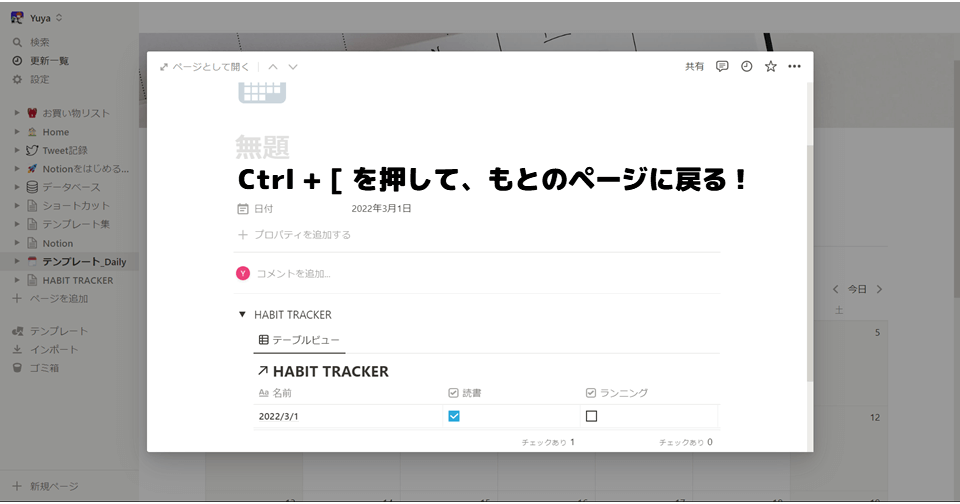
・習慣化したいことを達成した分だけ、チェックに数値を入力しましょう。
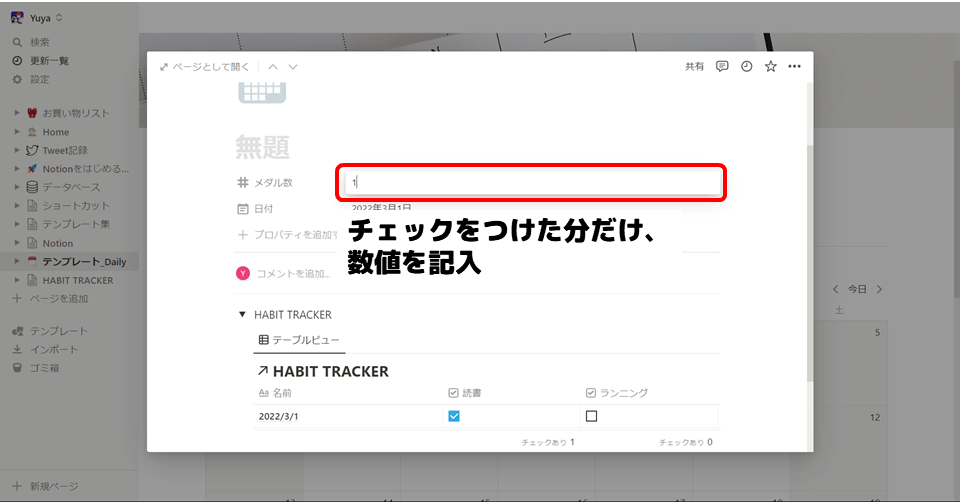
・題名に達成した分だけ、絵文字を入力しましょう。
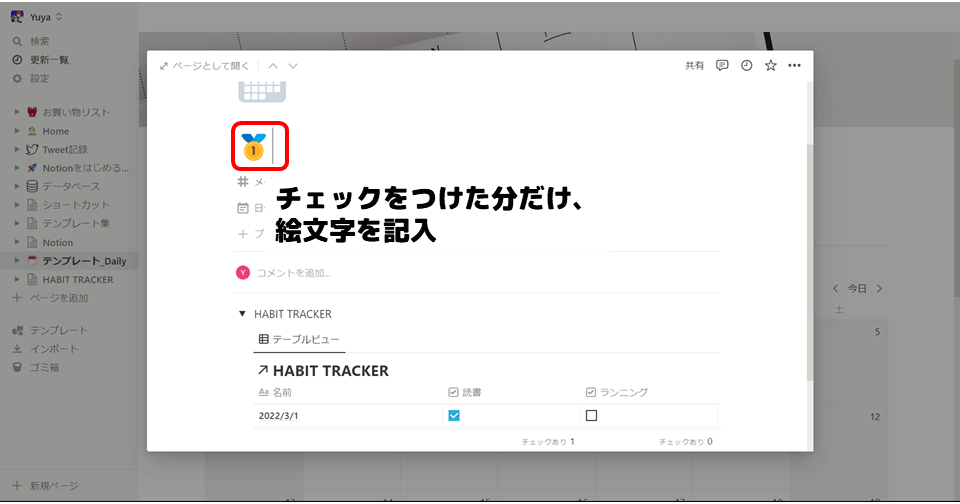
・すると、カレンダービューに絵文字が表示されるようになります。
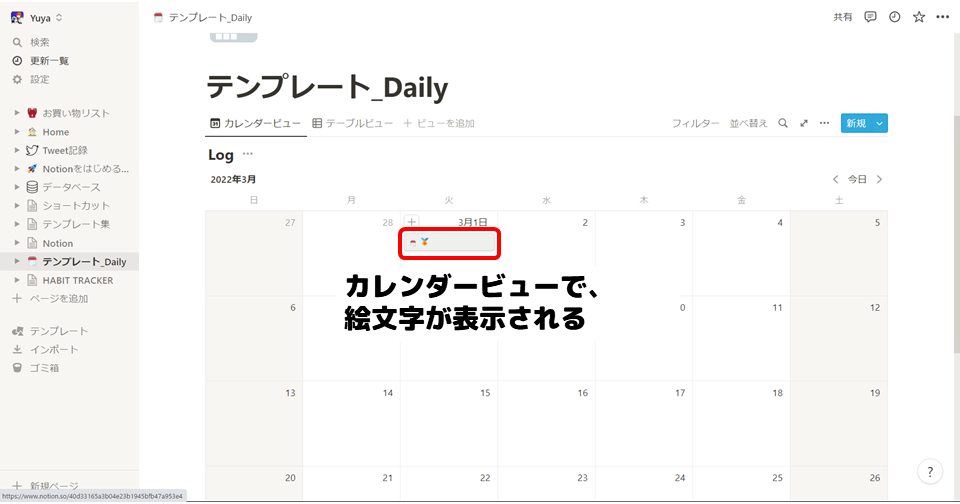
・もしチェックが1つもできなかったときは、題名にスペースを入力しましょう。何も入力しなければ、無題と表示されてしまいます。

・おめでとうございます!これで自分の頑張りを可視化することができました!
データベースで自分の頑張りを定量的に評価する
・「テーブルビュー」に移動して、「計算」から「合計」をクリックしましょう。
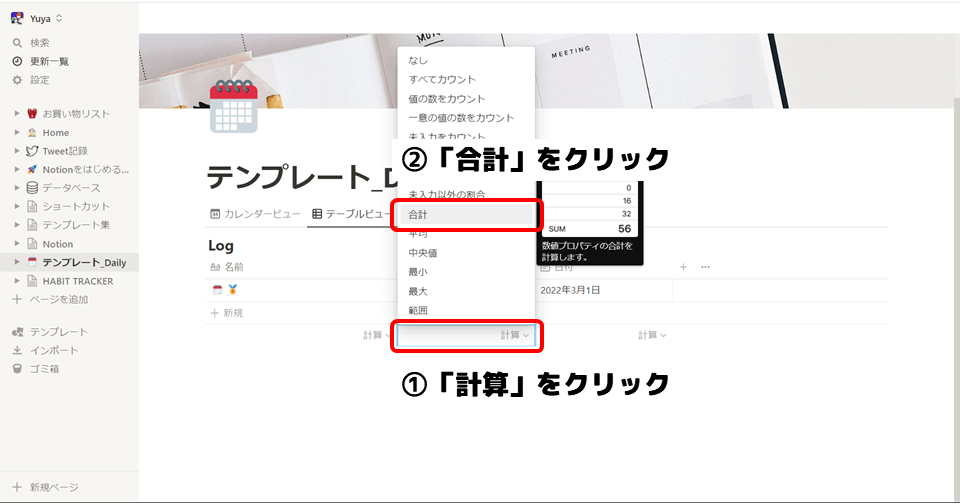
・日記をつけ続けていくうちに必要になるので、フィルターを使用します。 「フィルター」をクリックし、「日付」を選択しましょう。
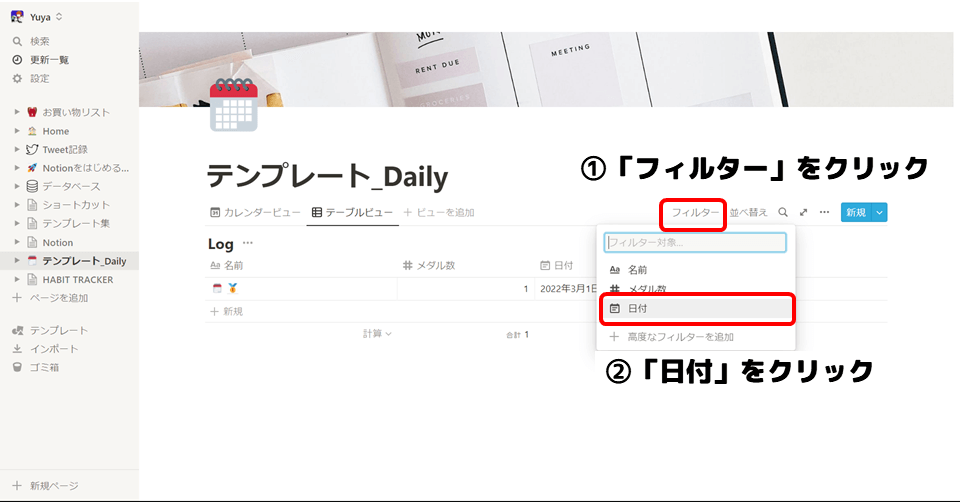
・「日付」の横の「と一致」をクリックして、「の期間内」をクリックしましょう。
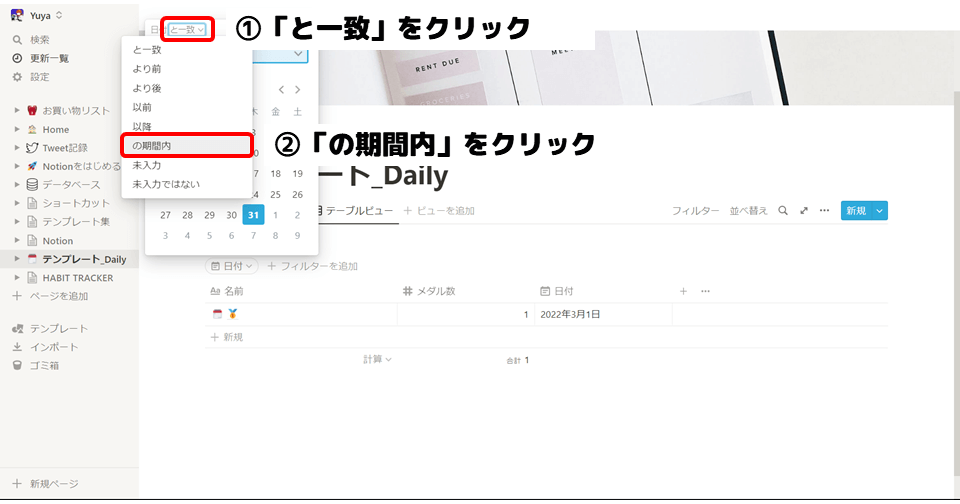
・開始日と終了日を選択しましょう。ここでは例として、3月1日~3月31日とします。
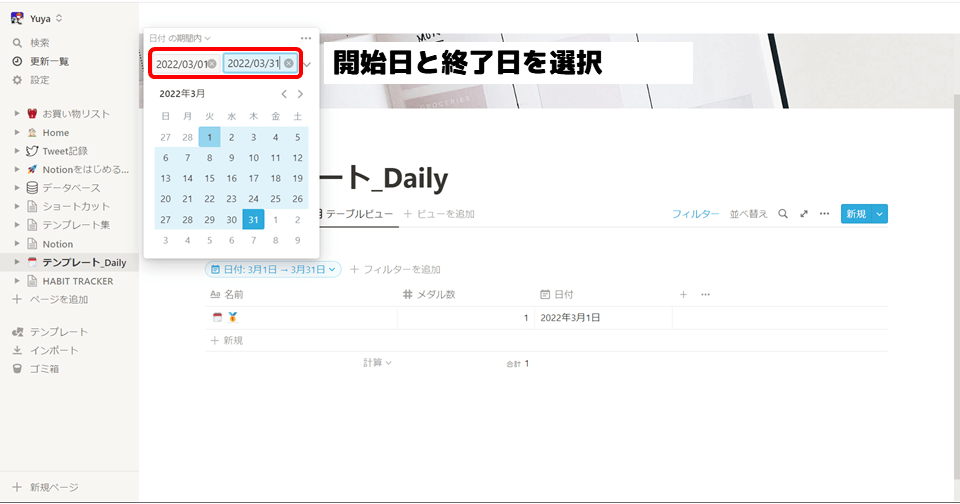
・これで、3月中のチェックの合計を算出することができます。それぞれの月でどれくらいチェックをつけることができたのか分析してみるのもいいと思います!
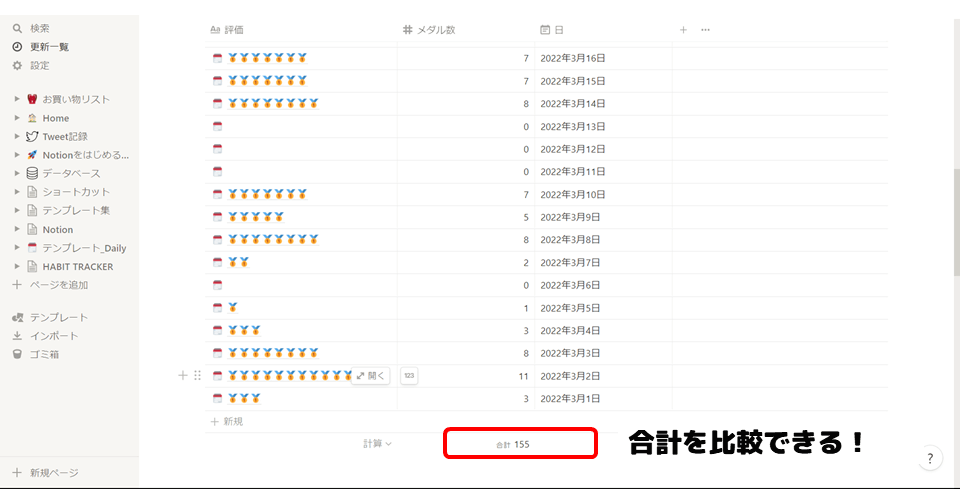
解説が長くなってしまいましたが、できましたしょうか。
「ここをこうするといいよ!」などアドバイスがありましたら、教えていただけるとありがたいです!
Notionで日記をつけて、素敵な日々を過ごしていきましょう!
読んでいただき、ありがとうございました。
それでは、また!
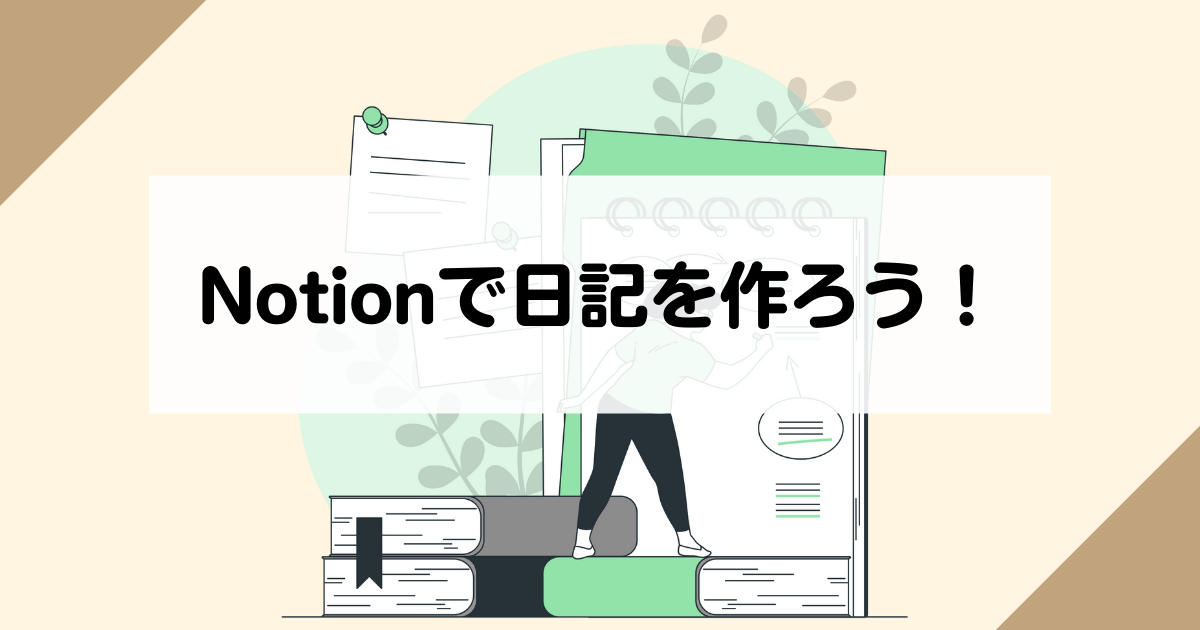
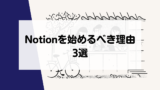


コメント